电脑系统怎么重装win7(电脑系统如何重装win7)
时间:2023-12-07阅读量:作者:大白菜
最近有网友咨询小编,这位网友使用的win7系统遇到了一些麻烦,运行非常缓慢,开机时间也很长,于是想通过重装系统来解决这个问题。那么,怎么重装win7呢?今天小编用一篇教程来告诉大家,u盘安装win7的方法,请按照教程做好准备工作,以及仔
最近有网友咨询小编,这位网友使用的win7系统遇到了一些麻烦,运行非常缓慢,开机时间也很长,于是想通过重装系统来解决这个问题。那么,怎么重装win7呢?今天小编用一篇教程来告诉大家,u盘安装win7的方法,请按照教程做好准备工作,以及仔细查阅注意事项。咱们现在开始吧!
一、准备工具
1、重装系统所需工具:大白菜U盘启动盘制作工具(点击红字下载)
2、Windows 7镜像文件:从MSDN网站或其他可靠来源下载。
3、4GB或以上的U盘:将U盘插入电脑并备份重要数据,因为制作启动盘会格式化U盘。二、注意事项
1、在开始操作之前,请确保已备份所有重要数据,因为重装系统会导致数据丢失。
2、制作启动盘时,请选择正确的U盘,以免损坏其他存储设备。
3、在重装过程中,请保持电源供应稳定,以免发生意外情况。
三、重装系统教程
1、将U盘插入计算机的USB端口,在工具页面选择“U盘启动”,在“默认模式”下,点击“一键制作成USB启动盘”。
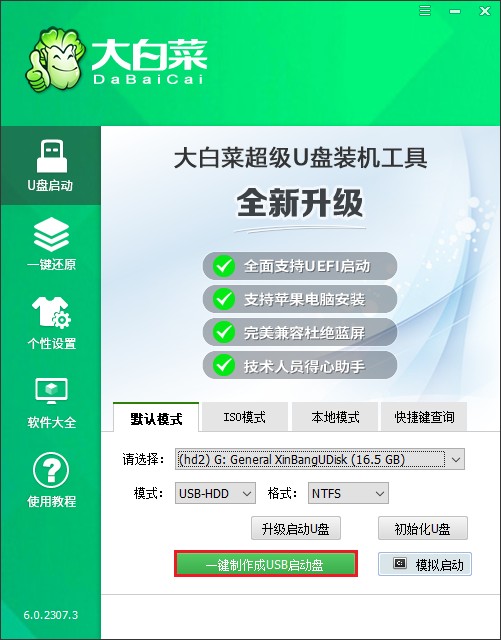
2、制作U盘启动盘需要格式化U盘,确认U盘没有重要数据后再进行制作。
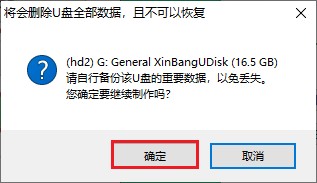
3、等待U盘启动盘制作成功。

4、打开MSDN网站,点击展开“操作系统”选项,选择Windows7,在右侧页面找到合适的系统版本,复制其ed2k链接下载。
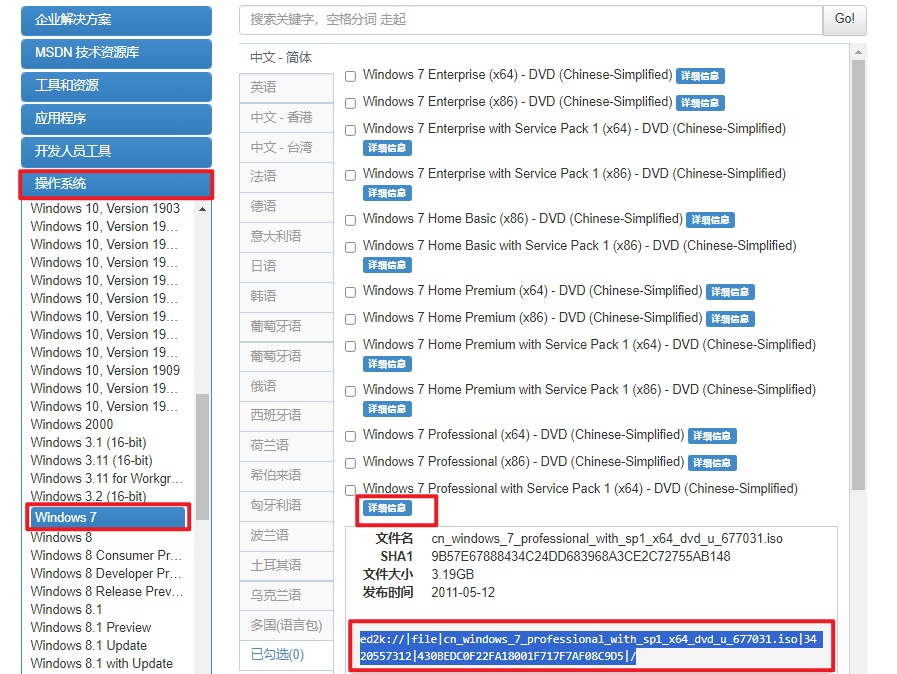
5、等待系统镜像下载完毕,将其拷贝到大白菜U盘或者除C盘以外的其他磁盘分区中。
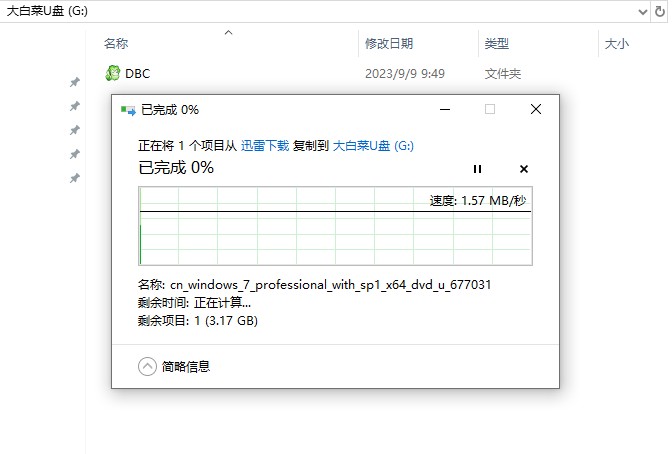
6、重启电脑,当开机画面出现时,立即按下U盘启动快捷键,进入启动菜单设置页面。
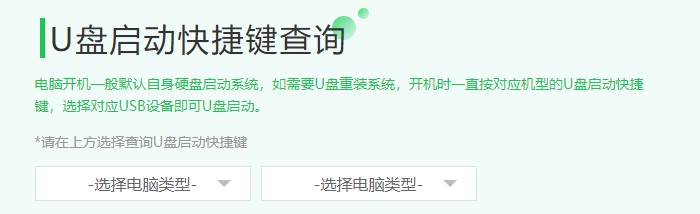
7、在启动菜单设置窗口中,选择U盘选项并按下回车键。通常,U盘会显示为U盘名称或者以"USB"字母开头。
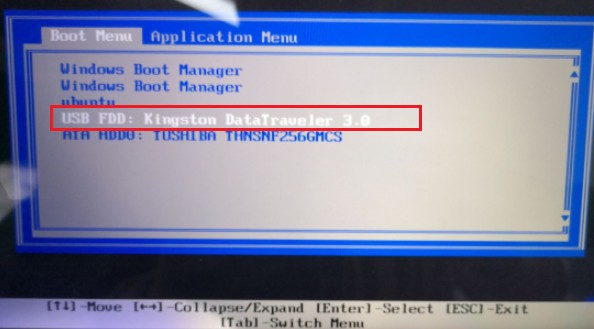
8、通过U盘启动设置,您将进入大白菜PE主菜单页面。请选择第一选项,按回车键进入大白菜PE系统。
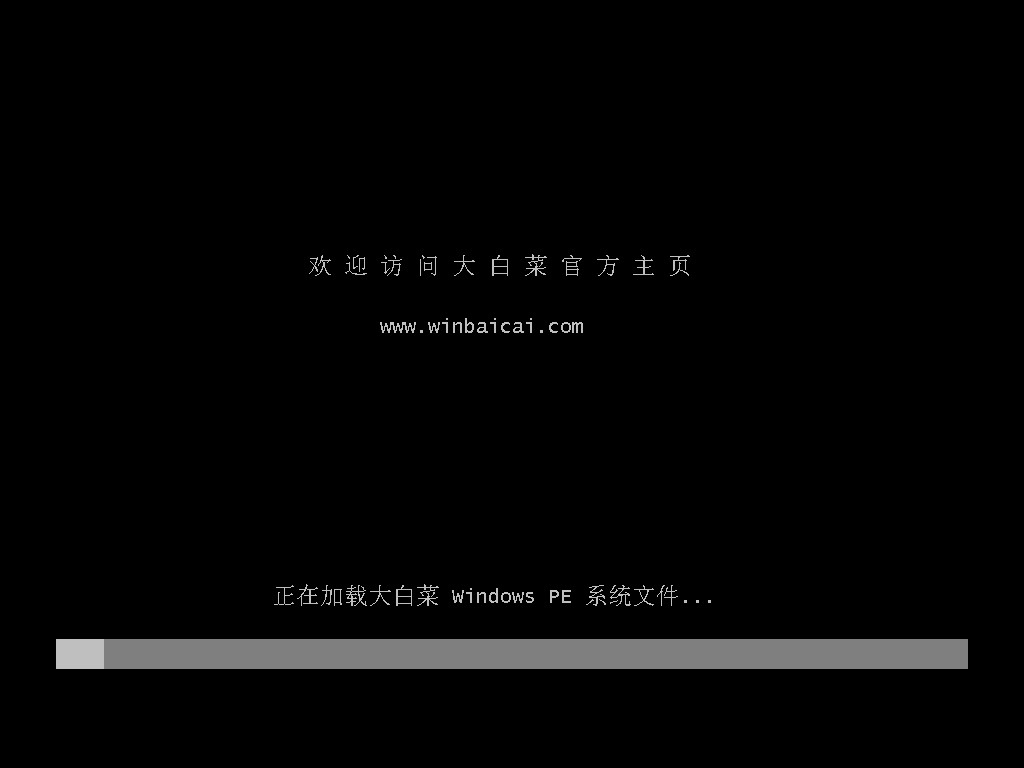
9、找到并打开大白菜装机工具,按照下图中的指示进行操作。选择镜像文件,然后选择安装位置(一般安装在c盘),点击“执行”。
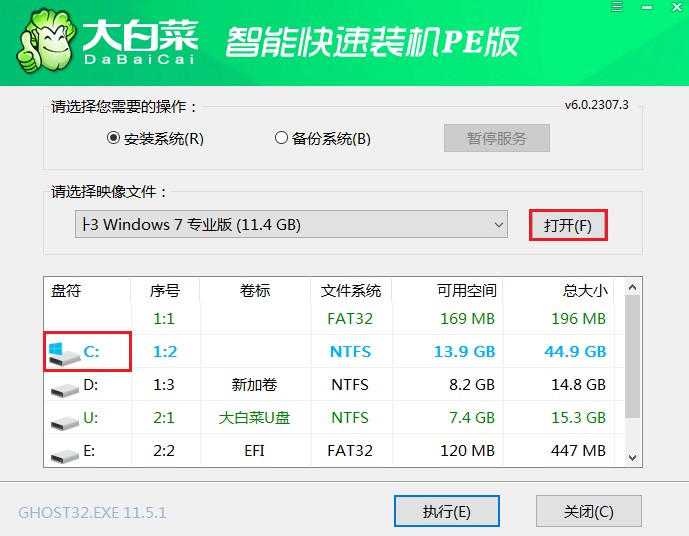
10、进入此页面,有几个选项是默认勾选的,点击“是”执行还原操作即可。
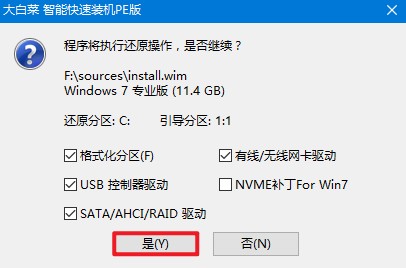
11、勾选“完成后重启”,系统安装完成后将自动重启,重启时拔出u盘。
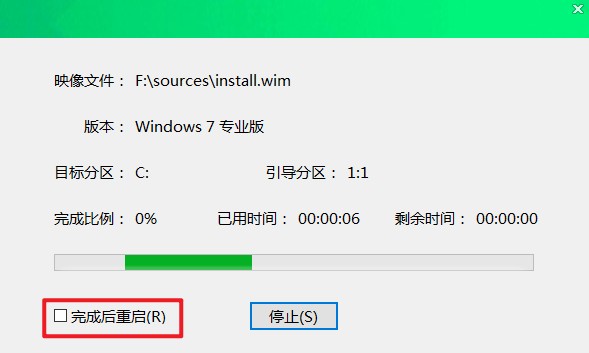
12、电脑重启后,等待进入系统桌面即可。

四、电脑常见问题
a、重装win7后usb全部失灵怎么办
1、首先,您可以更换成PS/2接口的键盘鼠标来继续操作。然后下载相应的驱动程序注入工具,如U盘启动盘制作工具,该工具可以自动注入usb3.0/usb3.1和nvme固态硬盘驱动。
2、另一个解决方案是更新USB驱动程序。这可以通过设备管理器来完成:首先,鼠标右键点击我的电脑,选择属性;然后,点击设备管理器;接着,点击通用串行总线控制器;在此处可以找到USB驱动程序;之后,鼠标右键点击USB 3.1可扩展主机控制器,选择更新驱动程序;最后,选择自动搜索更新的驱动程序软件,系统会自动安装USB所需要的驱动程序。
3、如果以上方法无效,或者您手头没有PS/2接口的键盘鼠标,那么可以考虑重装自带usb3.0的win7系统。这需要准备一个内存大于7GB的U盘,以及一台可以正常使用的电脑。
b、联想笔记本重装系统后无法启动
1、首先,检查硬件:包括硬盘和内存条是否正常。可以使用一些硬件测试工具进行检测,例如Memtest86+和HD Tune等。
2、如果无法启动系统,可以尝试使用系统恢复盘或者恢复分区进行系统恢复。如果没有恢复盘或者分区,可以到联想官网下载对应的系统恢复镜像文件,并制作成U盘或光盘进行系统恢复。
3、如果系统无法正常启动,可以尝试进入安全模式进行系统修复。在开机启动时按下F8键,选择安全模式启动。
4、此外,需要检查BIOS设置是否正确。例如,如果bios设置的是uefi引导,而系统所在的硬盘为mbr分区,会导致引导和分区类型不匹配。
5、如果以上方法都无法解决问题,可以考虑重新安装系统。需要注意的是,在重装系统前最好先备份重要的数据和文件,以免丢失。如果你对操作不熟悉,建议寻求专业人员的帮助。
以上内容讲解了,电脑系统如何重装win7。通过本篇教程,我们详细介绍了如何使用U盘安装win7系统的方法。在重装系统之前,我们需要做好备份重要数据、制作启动盘等准备工作,并注意一些细节问题,如u盘启动设置、分区格式化等。希望这篇教程能够帮助到您!